Forfatter:
Eric Farmer
Opprettelsesdato:
11 Mars 2021
Oppdater Dato:
1 Juli 2024
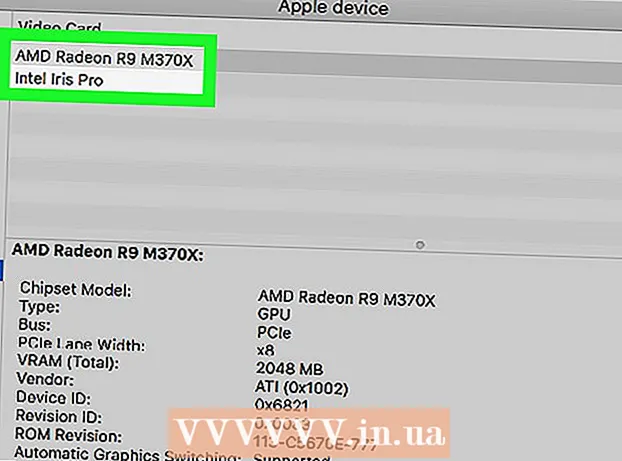
Innhold
I denne artikkelen vil vi vise deg hvordan du finner informasjon om skjermkortet på Windows-, Mac OS X- og Linux -datamaskiner.
Trinn
Metode 1 av 3: Windows
 1 Åpne startmenyen
1 Åpne startmenyen  . Klikk på Windows -logoen i nedre venstre hjørne.
. Klikk på Windows -logoen i nedre venstre hjørne. - Du kan også høyreklikke på "Start" for å åpne en meny med alternativene du ønsker.
 2 Åpne Enhetsbehandling. Tast inn Enhetsbehandling fra Start -menyen, og klikk deretter Enhetsbehandling øverst i søkeresultatene.
2 Åpne Enhetsbehandling. Tast inn Enhetsbehandling fra Start -menyen, og klikk deretter Enhetsbehandling øverst i søkeresultatene. - Hvis du høyreklikker på Start, velger du Enhetsbehandling fra hurtigmenyen.
 3 Finn delen "Videoadaptere". For å gjøre dette, bla nedover innholdet i Enhetsbehandling.
3 Finn delen "Videoadaptere". For å gjøre dette, bla nedover innholdet i Enhetsbehandling. - Innholdet i Enhetsbehandling er sortert alfabetisk.
- Hvis delen for displayadaptere allerede er utvidet, hopper du over neste trinn.
 4 Dobbeltklikk på delen "Displayadaptere". Delen utvides og grafikkortinformasjonen vises på skjermen.
4 Dobbeltklikk på delen "Displayadaptere". Delen utvides og grafikkortinformasjonen vises på skjermen.  5 Se informasjon om skjermkortet. Du finner den i delen "Videoadaptere". Hvis skjermen viser informasjon om to kort, er dette de integrerte og diskrete grafikkortene.
5 Se informasjon om skjermkortet. Du finner den i delen "Videoadaptere". Hvis skjermen viser informasjon om to kort, er dette de integrerte og diskrete grafikkortene. - Søk på Internett etter en kartmodell for mer informasjon om den.
Metode 2 av 3: Mac OS X
 1 Åpne Apple -menyen
1 Åpne Apple -menyen  . Klikk på Apple -logoen i øvre venstre hjørne. En meny åpnes.
. Klikk på Apple -logoen i øvre venstre hjørne. En meny åpnes.  2 Klikk på Om denne Macen. Det er et alternativ øverst på menyen.
2 Klikk på Om denne Macen. Det er et alternativ øverst på menyen.  3 Klikk på Systeminformasjon. Det er et alternativ nederst i vinduet.
3 Klikk på Systeminformasjon. Det er et alternativ nederst i vinduet.  4 Klikk på ▼ til venstre for alternativet Utstyr. Du finner den til venstre i vinduet.
4 Klikk på ▼ til venstre for alternativet Utstyr. Du finner den til venstre i vinduet.  5 Klikk på Grafikk / skjerm. Du finner dette alternativet i midten av maskinvare -delen på venstre side av vinduet.
5 Klikk på Grafikk / skjerm. Du finner dette alternativet i midten av maskinvare -delen på venstre side av vinduet.  6 Se informasjon om skjermkortet. Du finner den øverst til høyre i vinduet.
6 Se informasjon om skjermkortet. Du finner den øverst til høyre i vinduet. - Grafikkortalternativene vises under navnet.
Metode 3 av 3: Linux
- 1 Åpne en terminal. Klikk på ikonet for det svarte firkanten; du kan også trykke Alt+Ctrl+T.
- 2 Oppdater listen over datatilbehør. Skriv inn følgende kommando i terminalen, og trykk deretter ↵ Skriv inn.
sudo update-pciids
- 3 Oppgi passord. Skriv inn passordet du bruker for å logge på, og klikk deretter ↵ Skriv inn... Dette vil bekrefte handlingene dine og oppdatere listen over datamaskindeler.
- Når du angir et passord, vises ikke tegnene.
- 4 Vis en liste over datatilbehør på skjermen, inkludert grafikkortet. For å gjøre dette, skriv inn følgende kommando og trykk deretter ↵ Skriv inn:
lspci -v | mindre
- 5 Finn grafikkortet ditt. Rull opp innholdet på terminalen for å finne linjen "Videokontroller", "VGA", "3D" eller "Integrert skjermkort"; i denne linjen finner du navnet på skjermkortet.
- 6 Vær oppmerksom på identifikasjonsnummeret til skjermkortet. Det ligger til venstre for navnet på skjermkortet og presenteres vanligvis i formatet 00: 00.0
- 7 Åpne et nytt terminalvindu. Trykk igjen Alt+Ctrl+T eller høyreklikk på terminalikonet og velg Nytt terminalvindu (eller et lignende alternativ) fra menyen.
- 8 Se informasjon om skjermkortet. Skriv inn følgende kommando i terminalen (erstatt "00: 02.0" med identifikasjonsnummeret til skjermkortet), og klikk deretter ↵ Skriv inn:
sudo lspci -v -s 00: 02.0
Tips
- Skjermkort kalles også grafikkort.
- Mange datamaskiner har diskrete grafikkort fordi ytelsen til slike kort er høyere enn ytelsen til integrerte grafikkort.



